とっちゃん@nyanco! です。
今回は、はてなブログからWordPressへ引っ越し準備編その2として、WordPressの無料テーマ、Luxeritas(ルクセリタス)のインストール方法の備忘録です。
通常、WordPressのテーマは管理画面から簡単にインストールできるのでわざわざ記事にする内容ではないですが、今回インストールしようと思った「Luxeritas」というテーマは少々特殊だったので1記事としました。
▼関連記事はこちら
なぜ Luxeritas(ルクセリタス)なのか?
WordPressのテーマに関してはまだまだ勉強中の身で、ブログをやる上でどのテーマが良いのか正直全く分からなかったので色々調べた結果がこの「Luxeritas」です。
無料テーマの中では、断トツでオススメされてる印象でした。
ルクセリタスの特徴・オススメポイントは以下の通りです。
- SEO最適化済
- 表示がとにかく速い
- レスポンシブ対応
- 管理画面からカスタマイズできる項目が多く初心者にも安心
- 現在も開発が継続されている
- カスタマイズ時に参考になる記事が多い
- 作者様が日本人
- 作者様アイコンがにゃんこ
サイトからファイルをダウンロードする
ルクセリタス公式サイトから以下の2つのファイルをダウンロードします。
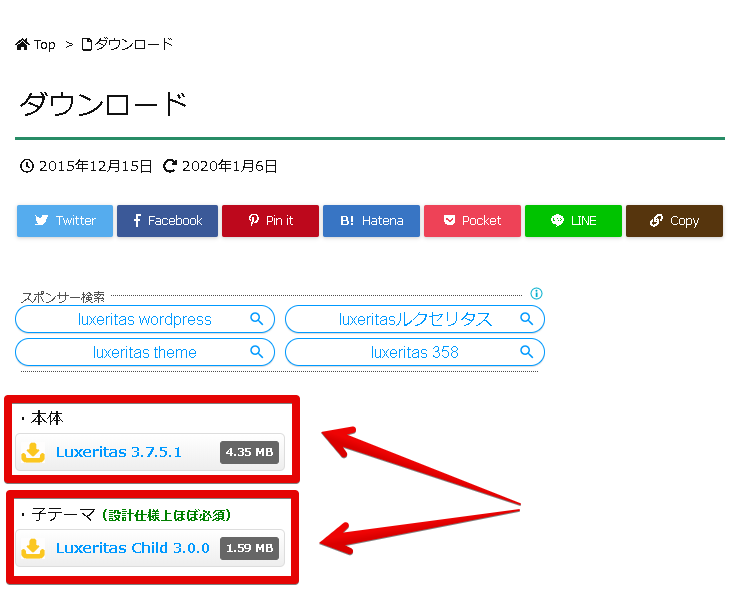
▼ダウンロードはこちらから
今回は下記のようなファイル名のデータがダウンロードされました。
- luxeritas-3751.zip(テーマ本体)
- luxech-300.zip(子テーマ)
随時アップデートされているようなので、ダウンロード時期によって数字は異なります。
何もカスタムしないのなら「テーマ本体」のみでも良さそうですが、子テーマも「設計仕様上ほぼ必須」と書かれているので素直に従います。
WordPress管理画面からファイルをアップロードする
ダウンロードしたファイルをWordPressにアップロードしていきます。
WordPress管理画面の「外観」→「テーマ」→「新規追加」→「テーマのアップロード」をクリックします。
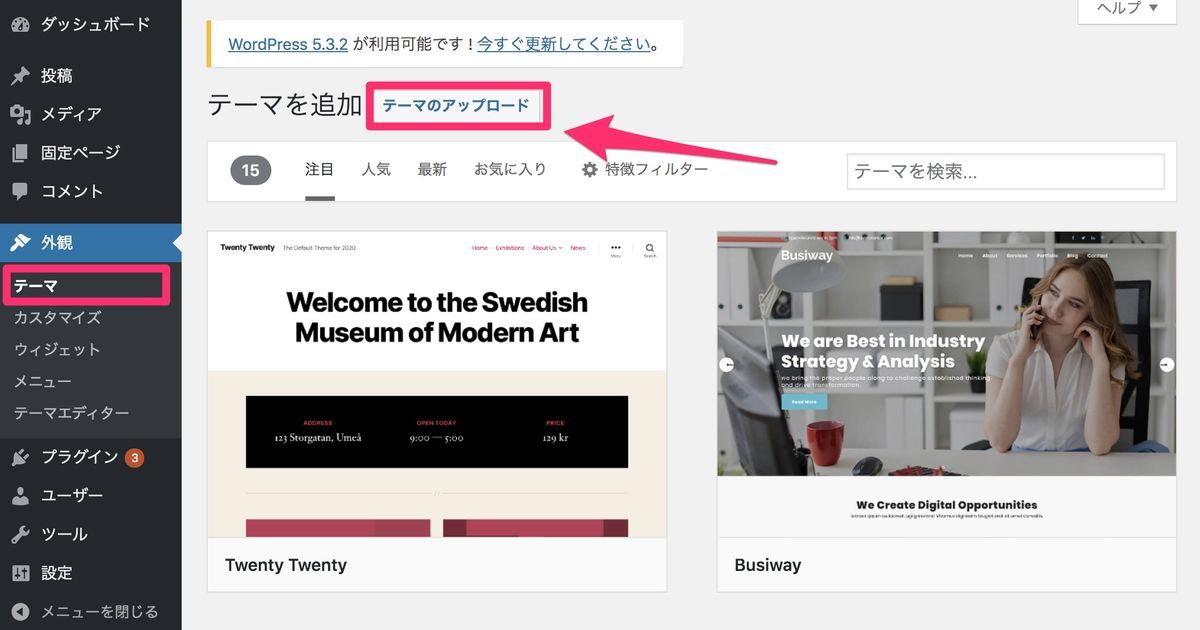
「ファイルを選択」からまずは「テーマ本体」である「luxeritas-xxxx.zip」をzipファイルのまま選択し、「今すぐインストール」をクリックします。
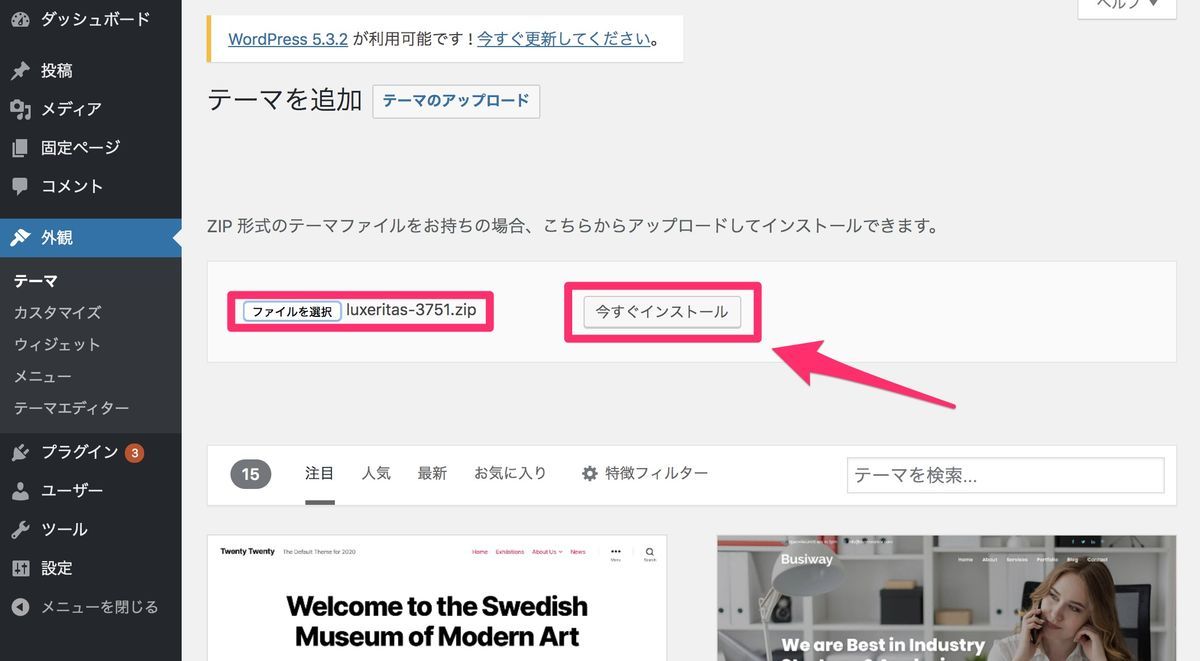
インストールは数秒で終わります。下記のような画面になれば成功です!「テーマのページに戻る」をクリックします。
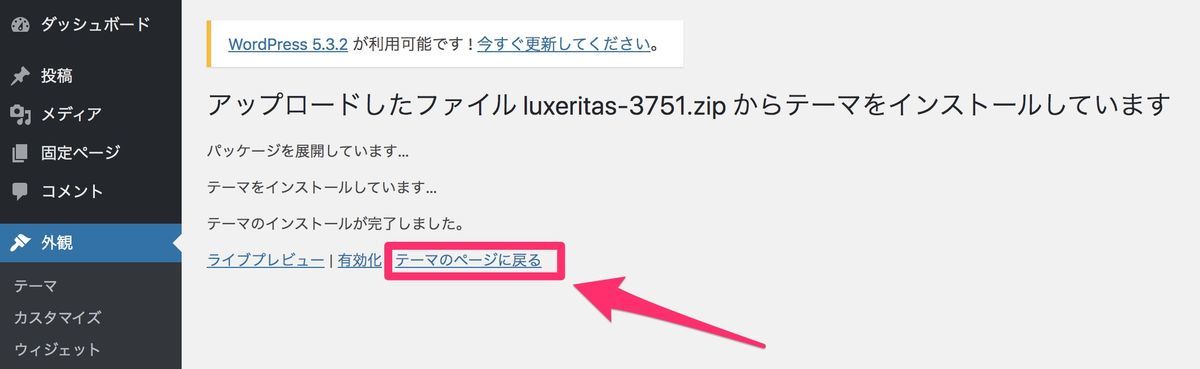
続いて「子テーマ」のzipファイルも同じ要領でインストールします。
「新規追加」→「テーマのアップロード」→「ファイルを選択」から「小テーマ」である「luxech-300.zip」をzipファイルのまま選択し、「今すぐインストール」をクリックします。
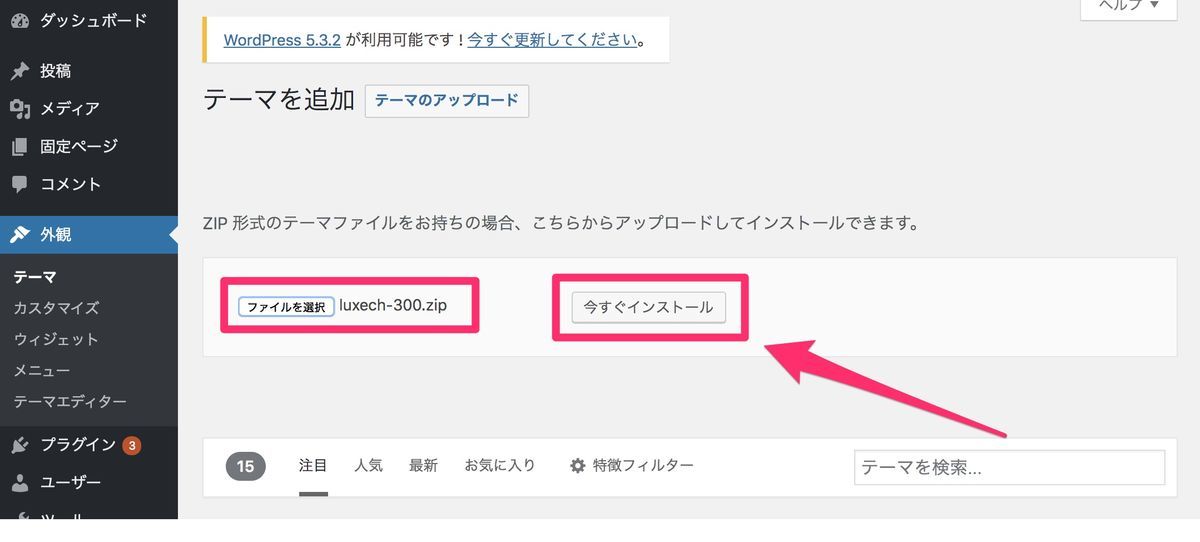
下記のような画面になれば成功です!「有効化」をクリックすると、テーマがルクセリタスに切り替わります。
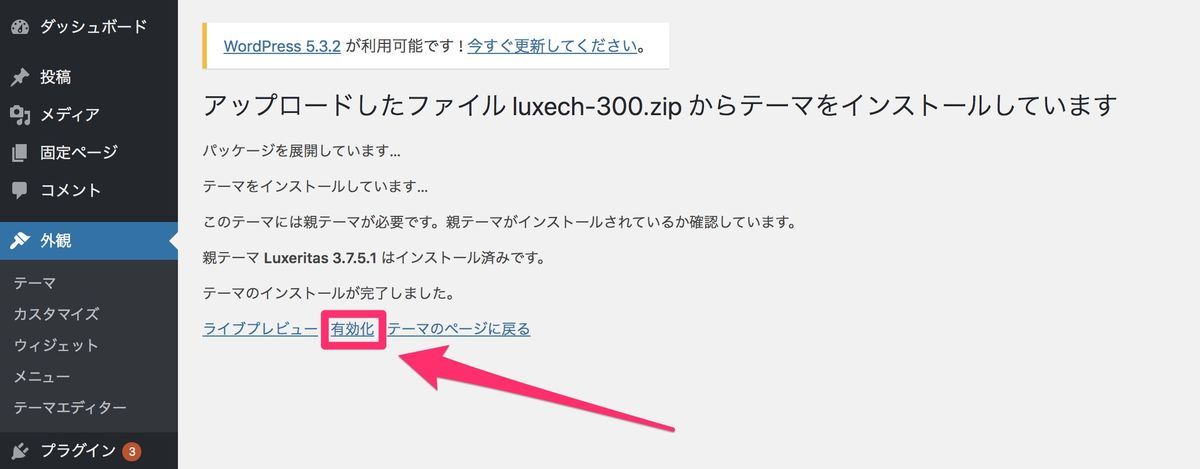
WordPress管理画面の「外観」をクリックすると、以下のようにルクセリタスがインストールされてるのが確認できます。
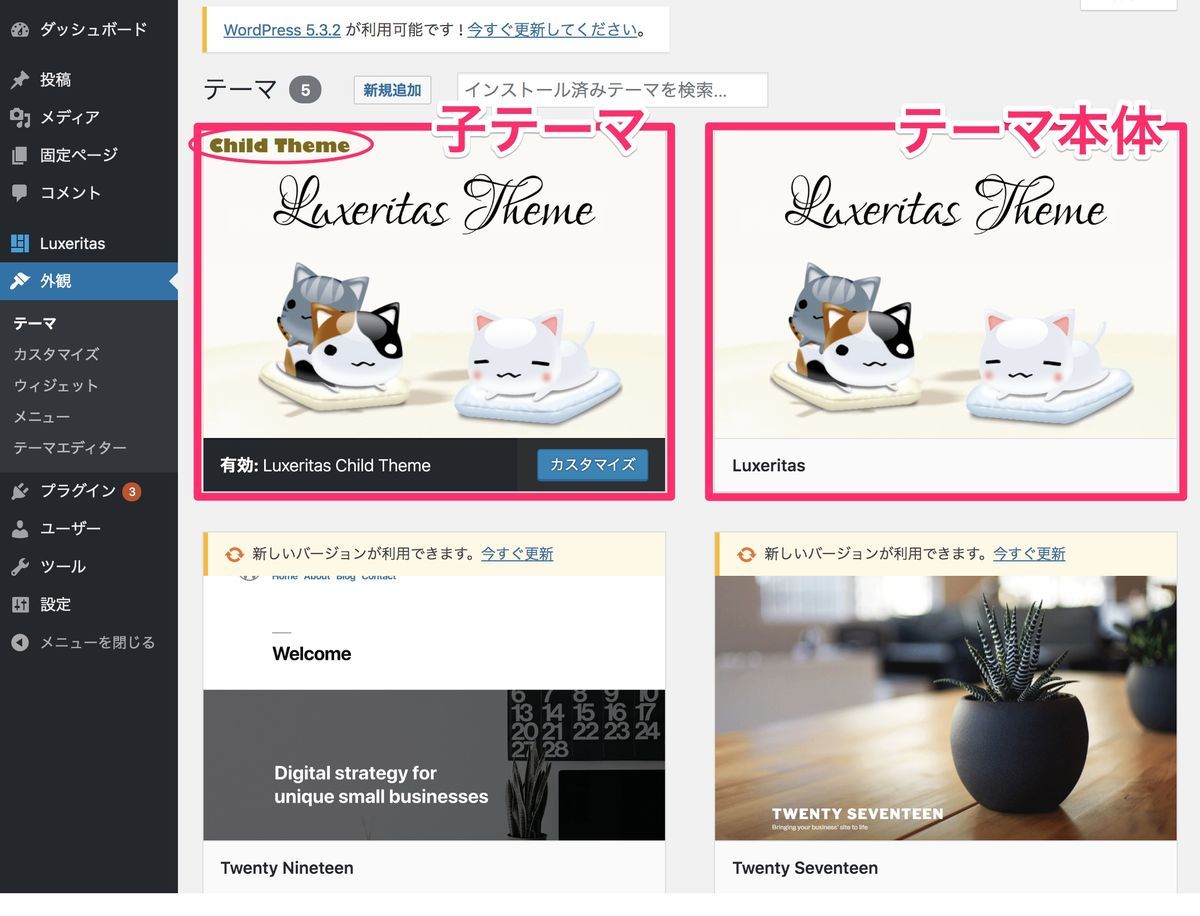
にゃんこがかわいいですね〜 (ˊωˋ*)
今後、ルクセリタスがアップデートされた時は「テーマ本体」である「luxeritas-xxxx.zip」のみを先ほどと同じ要領でインストールするだけでOKです。
テーマをカスタマイズする場合は「Child Theme」と書かれてる「子テーマ」をカスタマイズしていきましょう!
※「テーマ本体」をカスタマイズすると、アップデートした時にカスタムした部分が初期化されてしまうからです!
今回は以上となります。
最後まで読んでいただきましてありがとうございました!
それではまた〜✧٩(ˊωˋ*)و✧

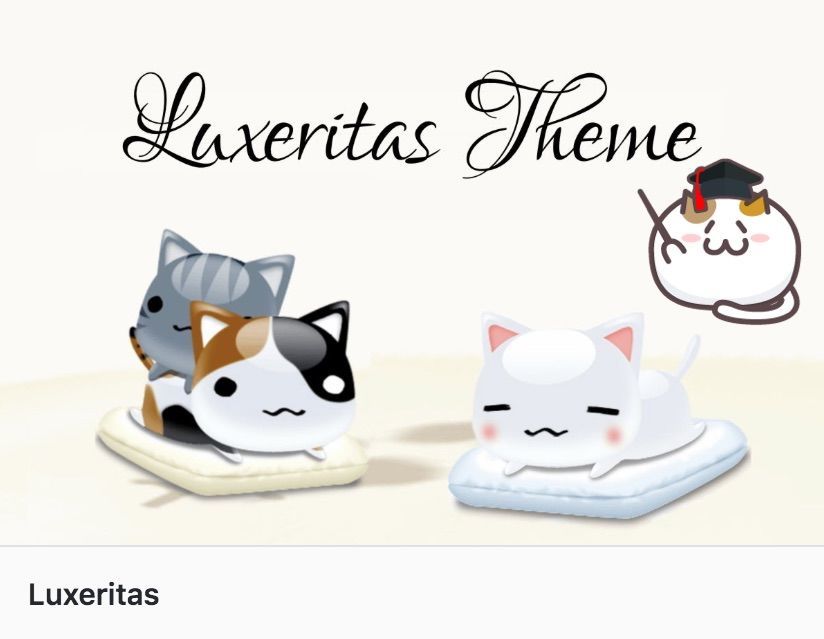
コメント